Patikra, ar kompiuteris dera su TPM ir TPM versija
Taikomi produktai:
PC,Desktop
Taikomi produktai:
| Patikra, ar kompiuteris dera su TPM ir TPM versija |
1. TPM parinkties įjungimas BIOS nuostatose
- Paleisties metu paspauskite F2, kad atvertumėte BIOS nuostatų ekraną.
- Pasirinkite Security Setting (saugumo nuostata), TPM arba TPM / TCM. (BIOS nuostatų parinktys priklauso nuo modelio ir versijos.) Patikrinkite su TPM susietų parinkčių nuostatas.
- Jei vertė yra Enable (įjungti), Enter (įvesti) arba fTPM, vadinasi, TPM įjungta.
Pavyzdys. „TPM/TCM-Enable“ (TPM / TCM – įjungta)
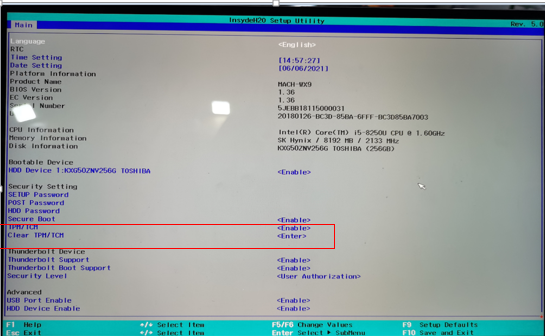
Pavyzdys. „Clear TPM-Enter“ (išvalyti TPM – įvesti)

Pavyzdys. „TPM/TCM-fTPM“
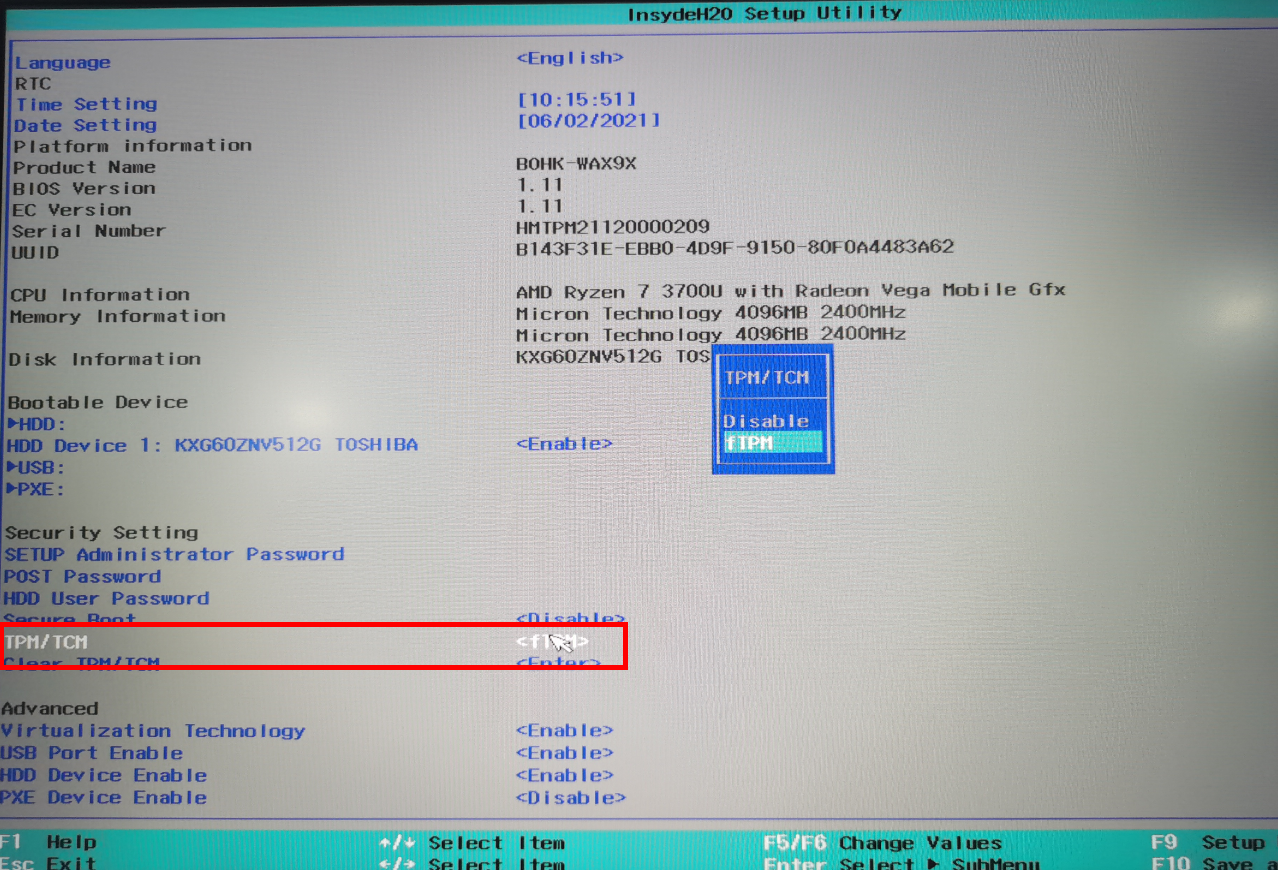
- Jei vertė yra Disable (išjungti), paspauskite Enter (įvesti), pasirinkite Enable (įjungti), Enter (įvesti) arba fTPM, tada paspauskite Enter (įvesti), kad įjungtumėte TPM, paspauskite F10, kad įrašytumėte nuostatas ir išeitumėte.
Pavyzdys. „TPM/TCM-Disable“ (TPM / TCM – išjungti)
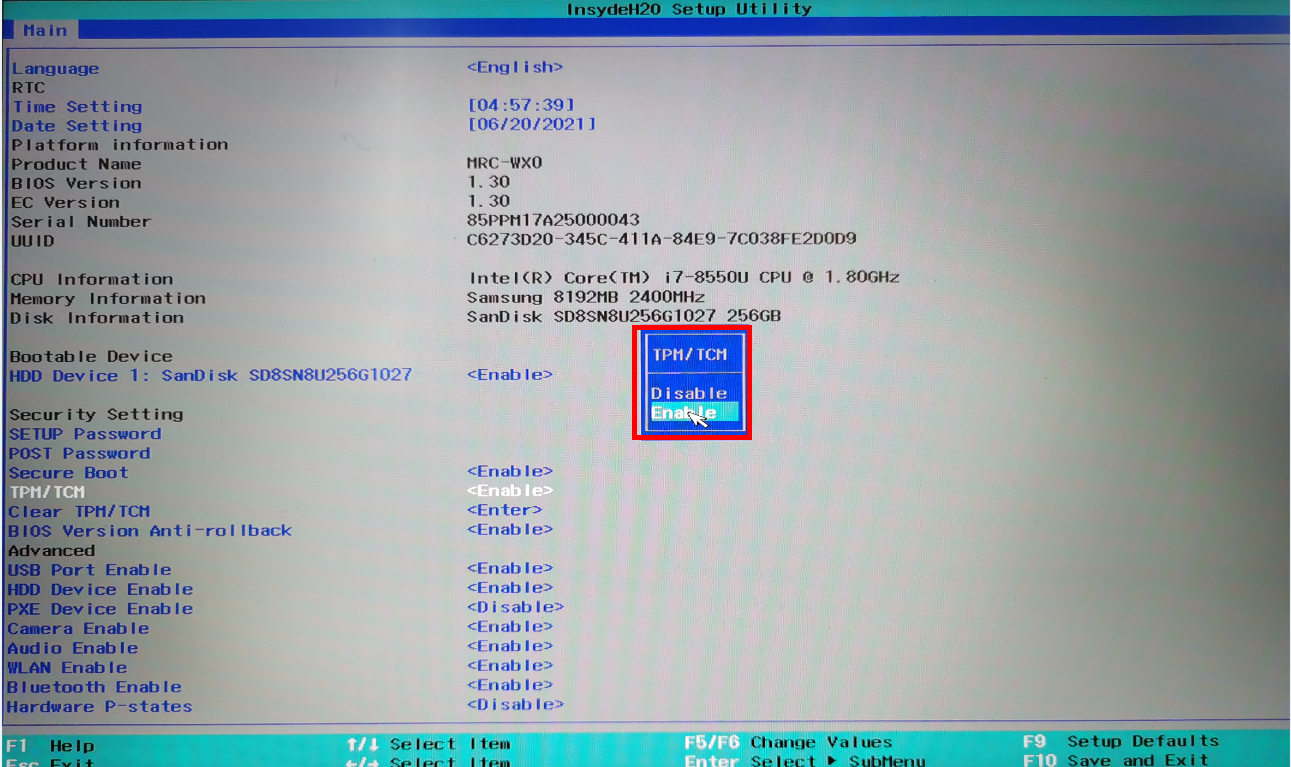
- Jei vertė yra Disable (išjungti), t. y. juoda arba pilka, ir jos pakeisti neįmanoma, vadinasi, kompiuteris nedera su TPM.
Pavyzdys. Su TPM susieta parinktis juoda ir jos pakeisti negalima.
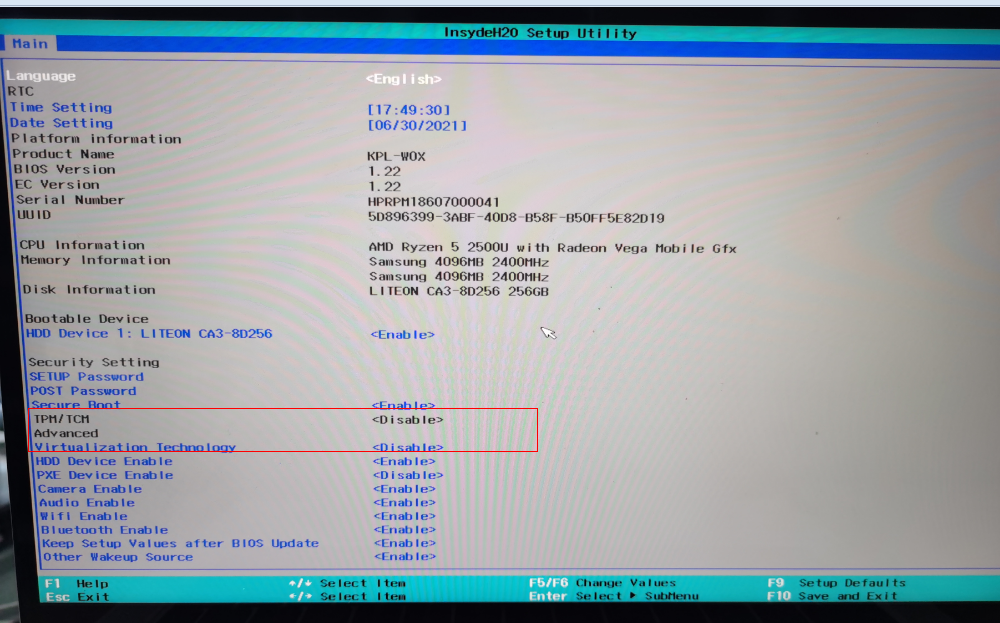
- Jei vertė yra Enable (įjungti), Enter (įvesti) arba fTPM, vadinasi, TPM įjungta.
2. TPM versijos patikra „Windows“ operacinėje sistemoje
- Paspauskite Win+R, kad parodytumėte langą Run (vykdymas), įveskite tpm.msc ir pasirinkite OK (gerai).
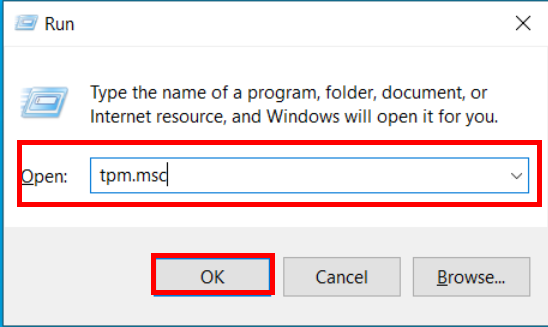
- Jei TPM valdymo lange yra TPM Manufacturer Information (TPM gamintojo informacija), vadinasi, kompiuteryje yra TPM. Galite peržiūrėti TPM versiją skiltyje TPM Manufacturer Information (TPM gamintojo informacija). Pavyzdžiui, Specification Version: 2.0 (specifikacijos 2.0 versija) reiškia, kad TPM veikia 2.0 versija.

Jei jūsų kompiuteryje TPM nėra, vadinasi, bus rodoma žinutė Compatible TPM cannot be found (nepavyksta rasti derančio TPM).
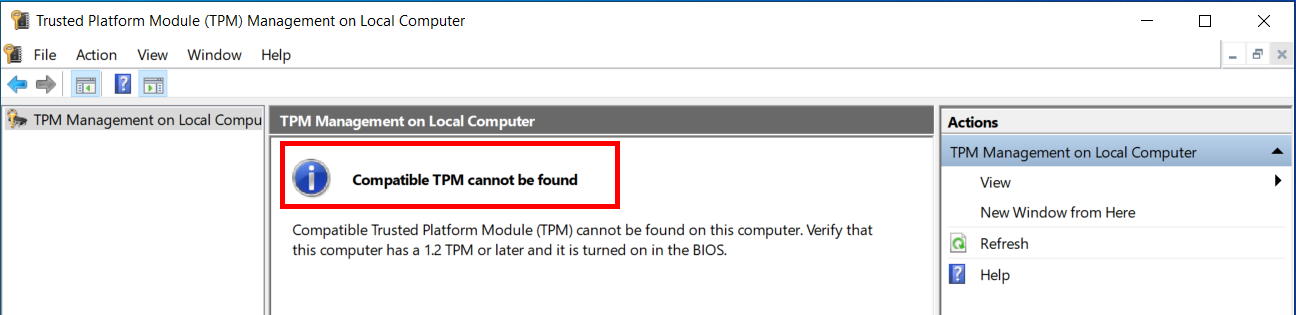
Dėkojame už atsiliepimą.



